Hei friends back again with me on my post tutorial, in this sunny afternoon i will give tutorial "How to activate VPN with application Psiphon" okay lets go to understanding and how
Selamat pagi kali ini saya akan membagikan tutorial lagi yaitu tutorial tentang "Cara mengaktifkan VPN dengan Aplikasi psiphon" Sebelum itu kita harus Tahu apa Sih itu "VPN" dan "Psiphon" langsung saja kita bahas pengertian nya.
VPN adalah singkatan dari "Virtual Private Network" yang merupakan suatu koneksi antara satu jaringan dengan jaringan yang lain, secara probadi melalui jaringan internet (publik). Disebut VPN karena menggukan media jaringan internet untuk menjadi perantaranya alias koneksinya tidak secara langsung. Pribadi maksudnya tidak semua orang dapat mengaksesnya.
Psiphon adalah Sebuah Aplikasi Open source yang dapat mengaktifkan VPN di android secara gratis.
Jadi intinya dengan anda mengaktifkan VPN anda dapat menjelajah di internet tanpa ada batasan sepeti situs yang di blokir pun dapat anda kunjungi dengan mengaktifkan VPN.

Oke langsung saja jika anda sudah tahu pengertian nya mari kita aktikan VPN dengan aplikasi Psiphon di android. disini saya akan memberikan tutorial Step by Step.
Step 1
Tentu saja di step pertama ini Anda harus mempunyai/ mendownload terlebih dahulu Aplikasi Psiphon di Android anda. Anda dapat mendownload nya secara gratis/Free Di PlayStore.
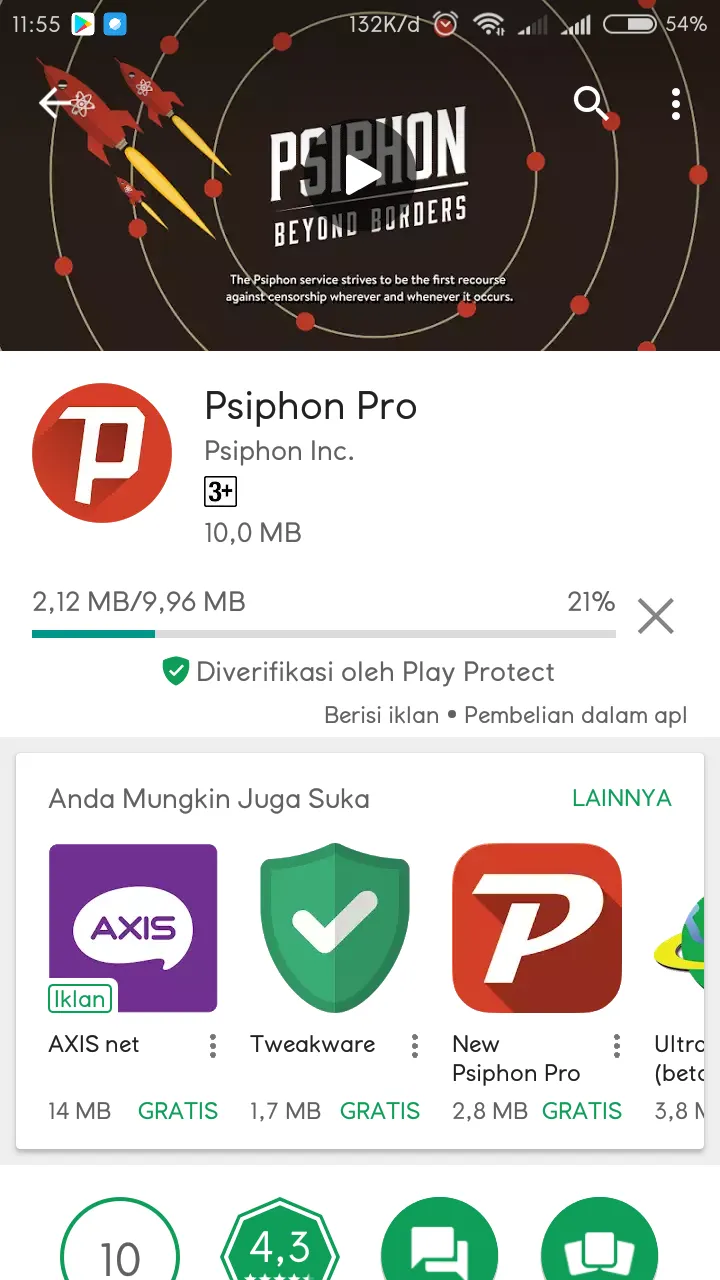
jika sudah mendownload biarkan proses download berjalan sampai selesai, dan biarkan aplikasi diinstal sampai selesai.
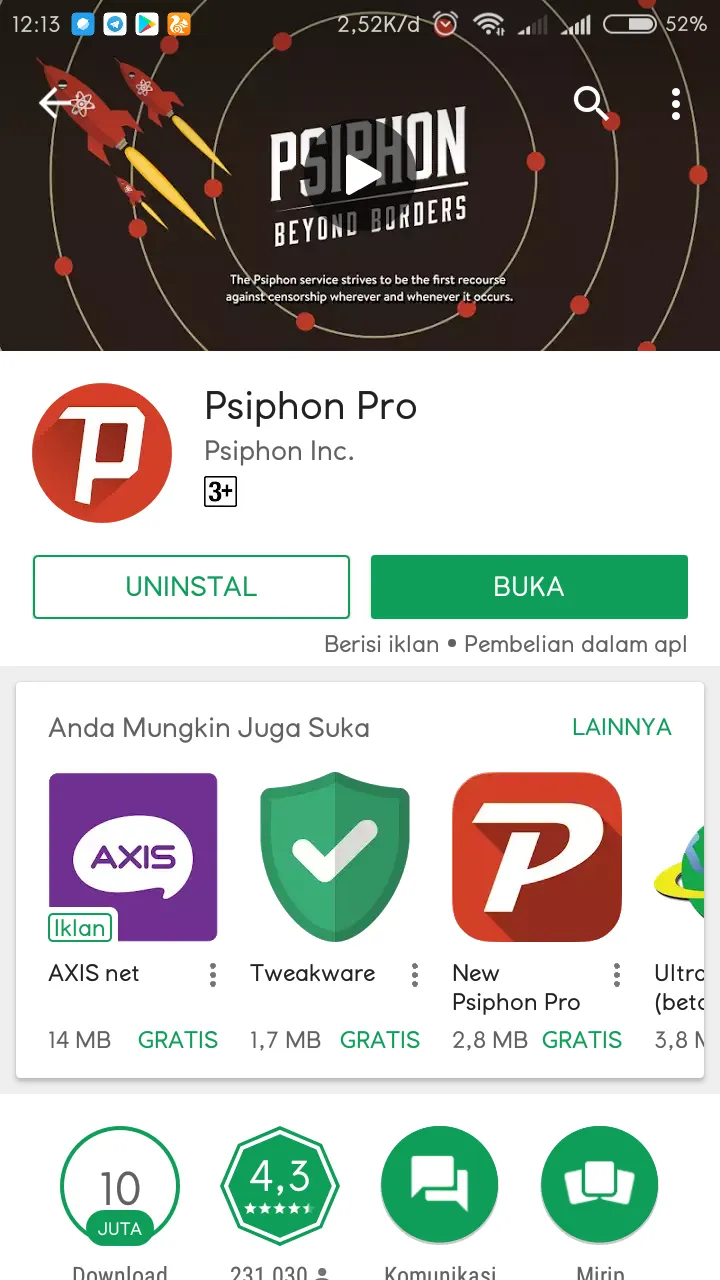
Step 2
jika sudah berhasil di instal kita buka Aplikasi psiphon nya. lalu akan muncul tampilan seperti di gambar di bawah.
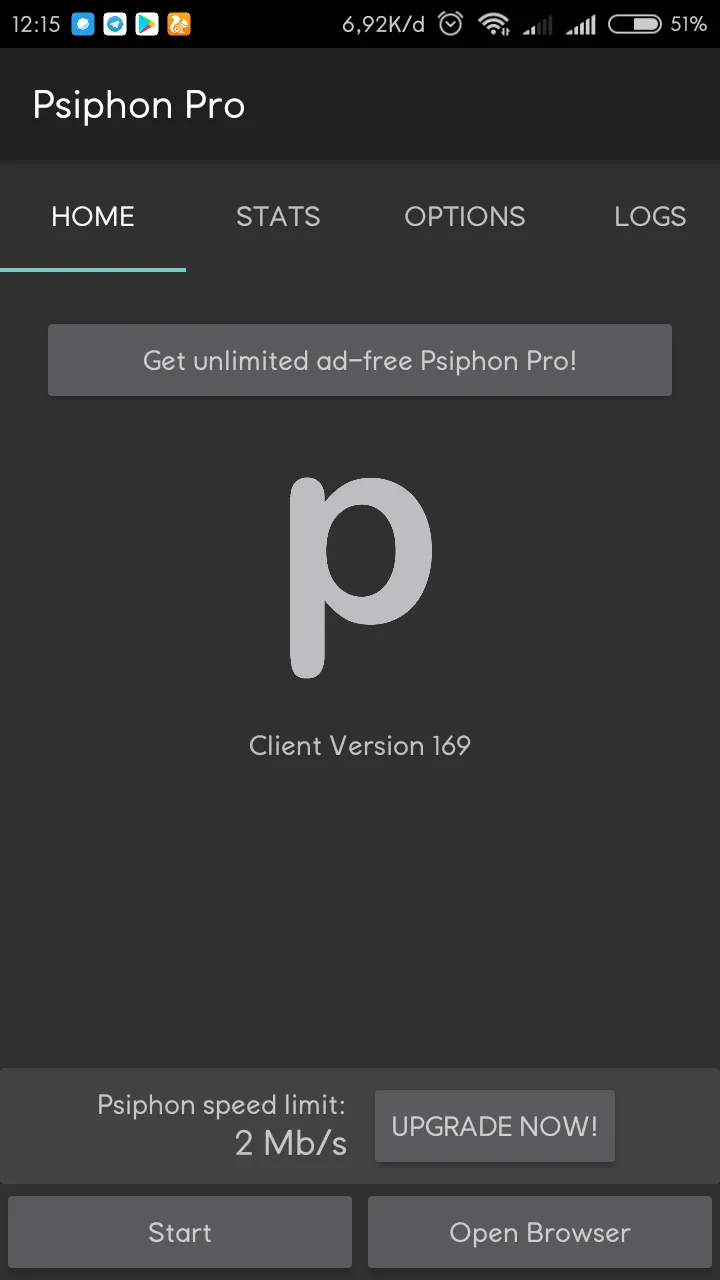
Step 3
Jika anda ingin langsung mengaktifkan VPN dari aplikasi Psiphon anda harus Memastikan Bahwa data seluler/sambungan internet telah aktif atau bisa menggunakan wifi yang memiliki sambungan internet. seperti yang saya contohkan kali ini saya memakai jaringan internet dari Wifi.
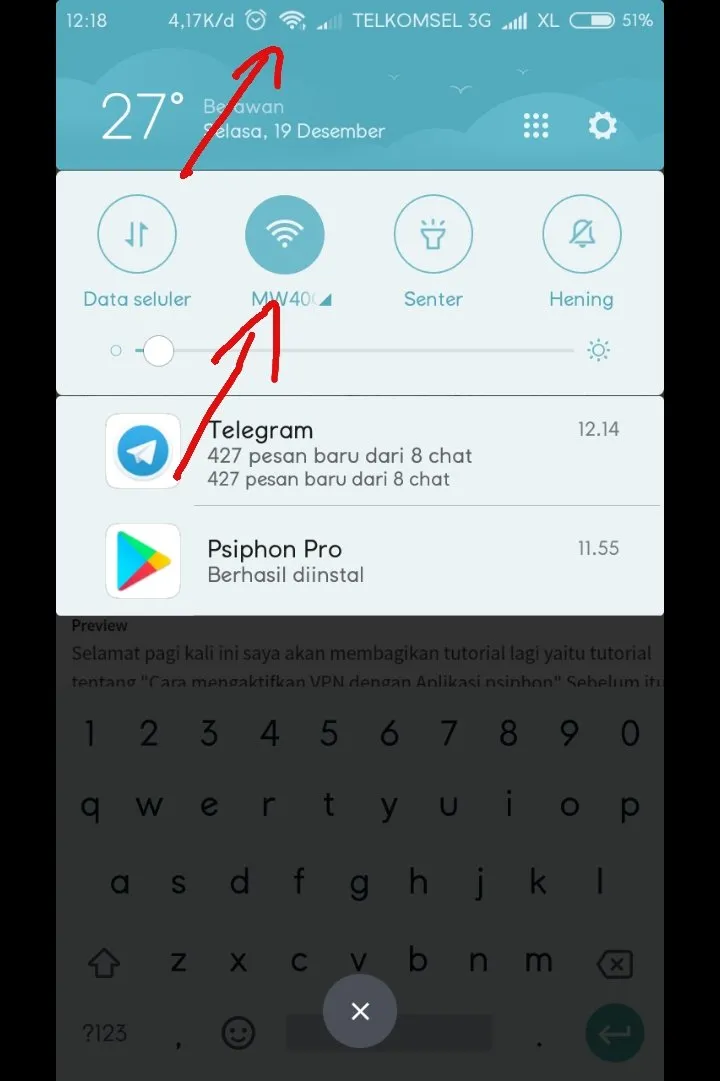
Jika sudah tersambung pada jaringan internet kita kembali lagi ke aplikasi Psiphon dan menekan tombol "Start" untuk memulai mengaktifkan VPN.
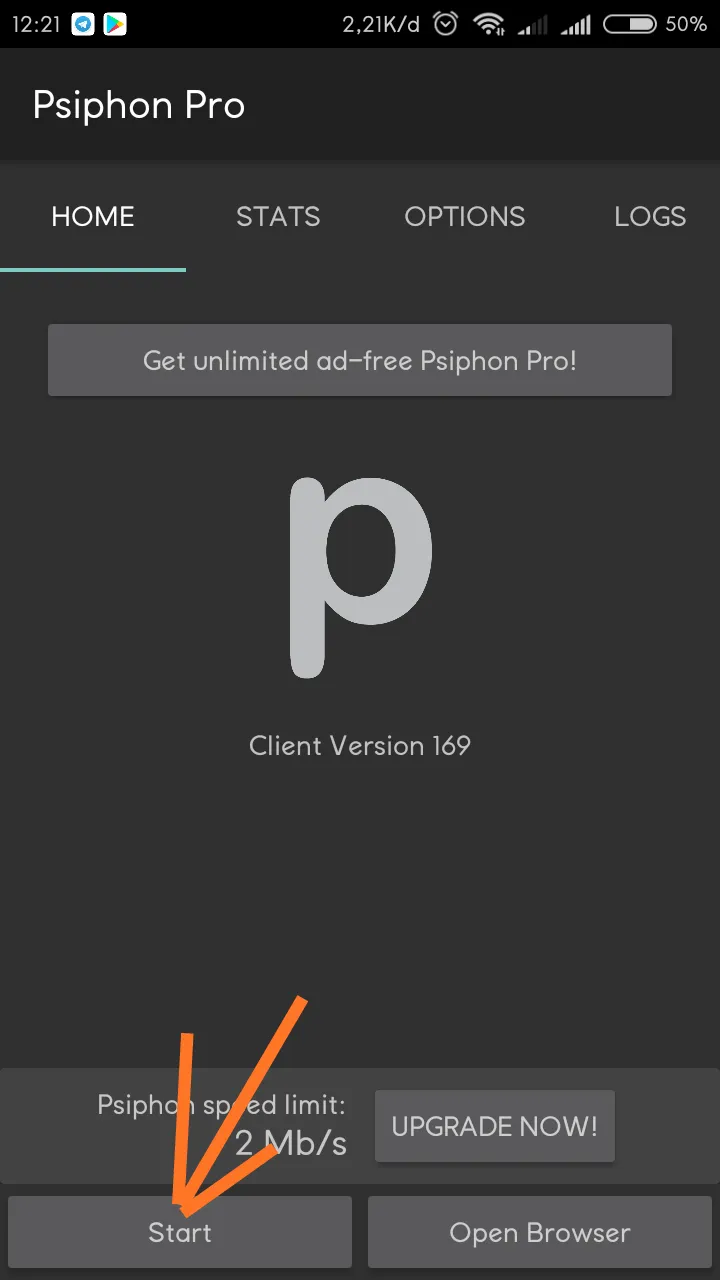
jika anda sudah menekan Tombol "Start" yang berada di pojok kiri bawah aplikasi Psiphone. lalu akan muncul seperti ini.
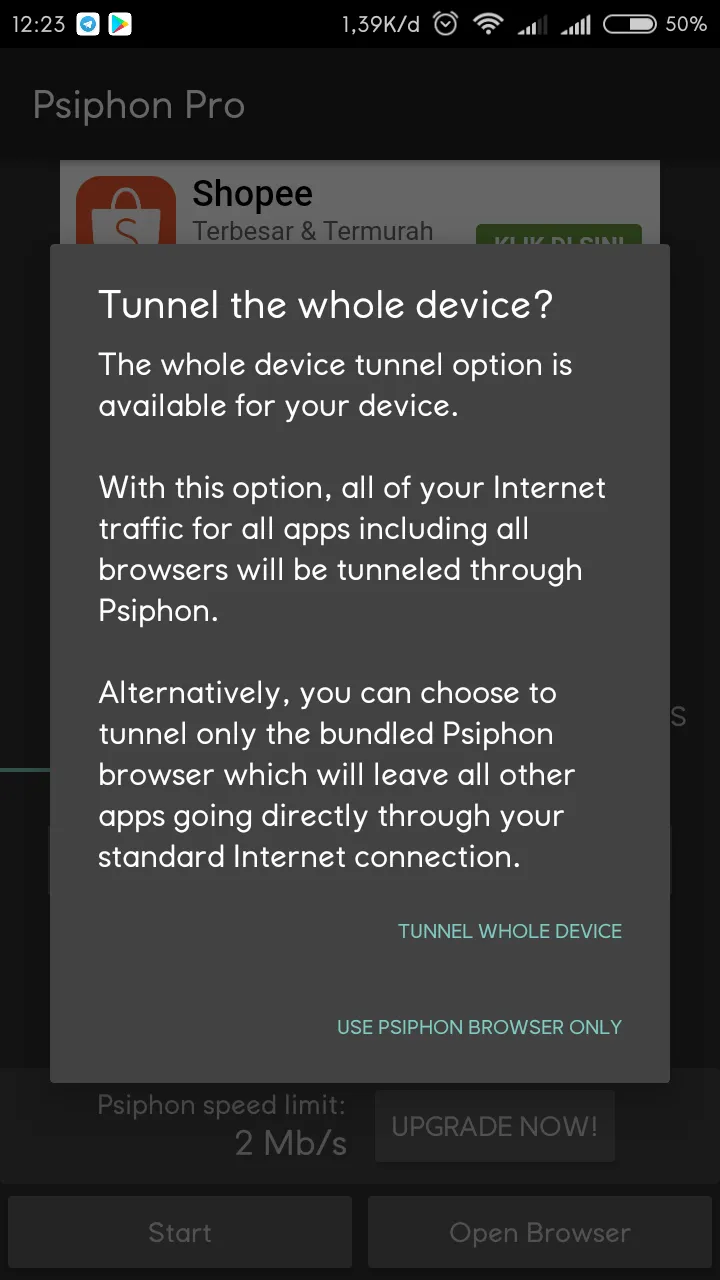
kita Pilih "TUNNEL WHOLE DEVICE"
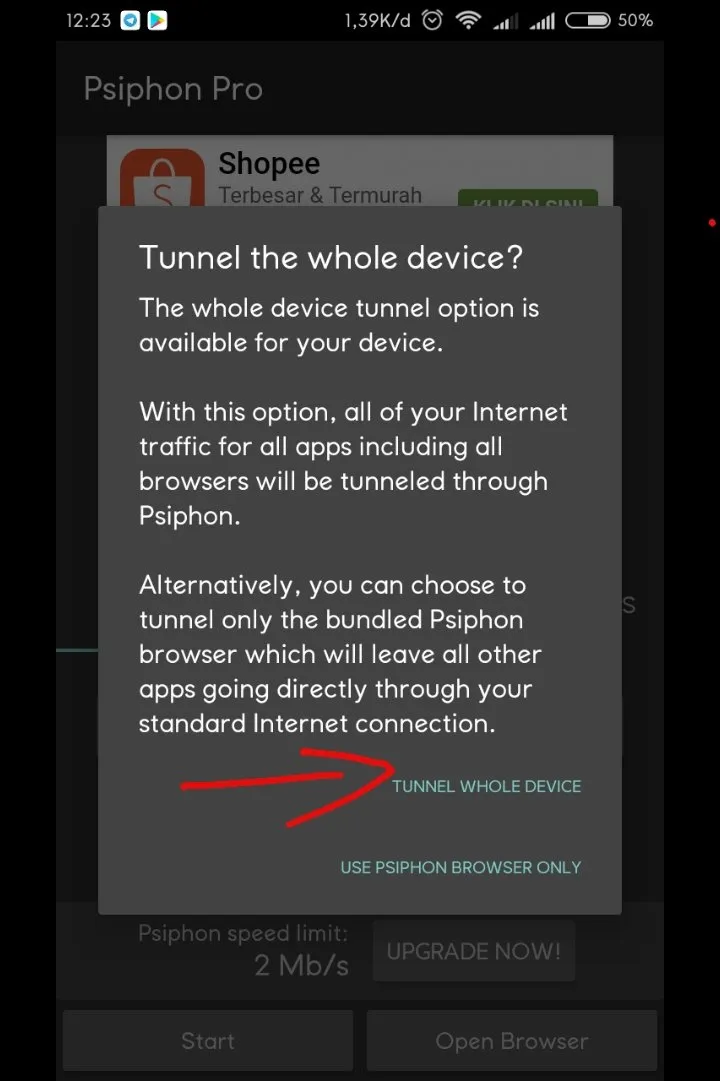
Lalu jika muncul notif "Psiphon meminta akses VPN" kita beri akses itu. dengan menekan "ok"
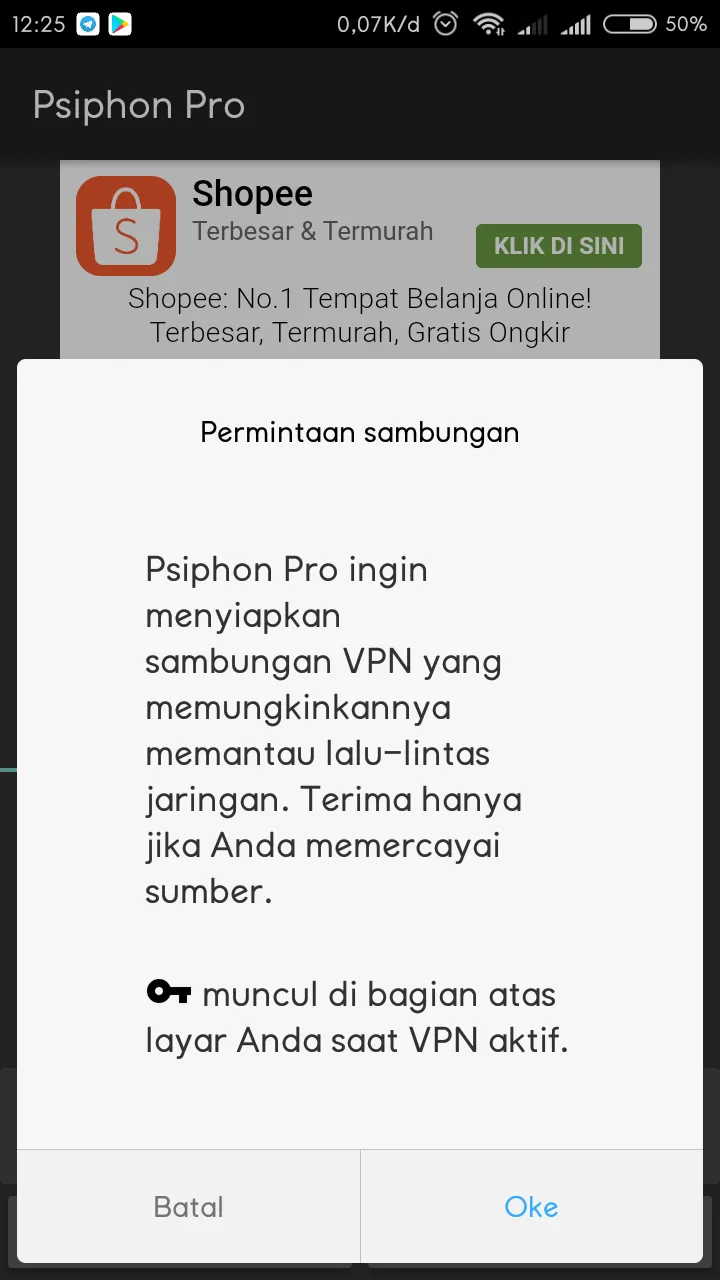
Lalu proses mengaktifkan VPN di aplikasi Psiphon akan berjalan. jika Huruf Logo "P" masih berwarna "Merah" berarti proses masih berjalan.
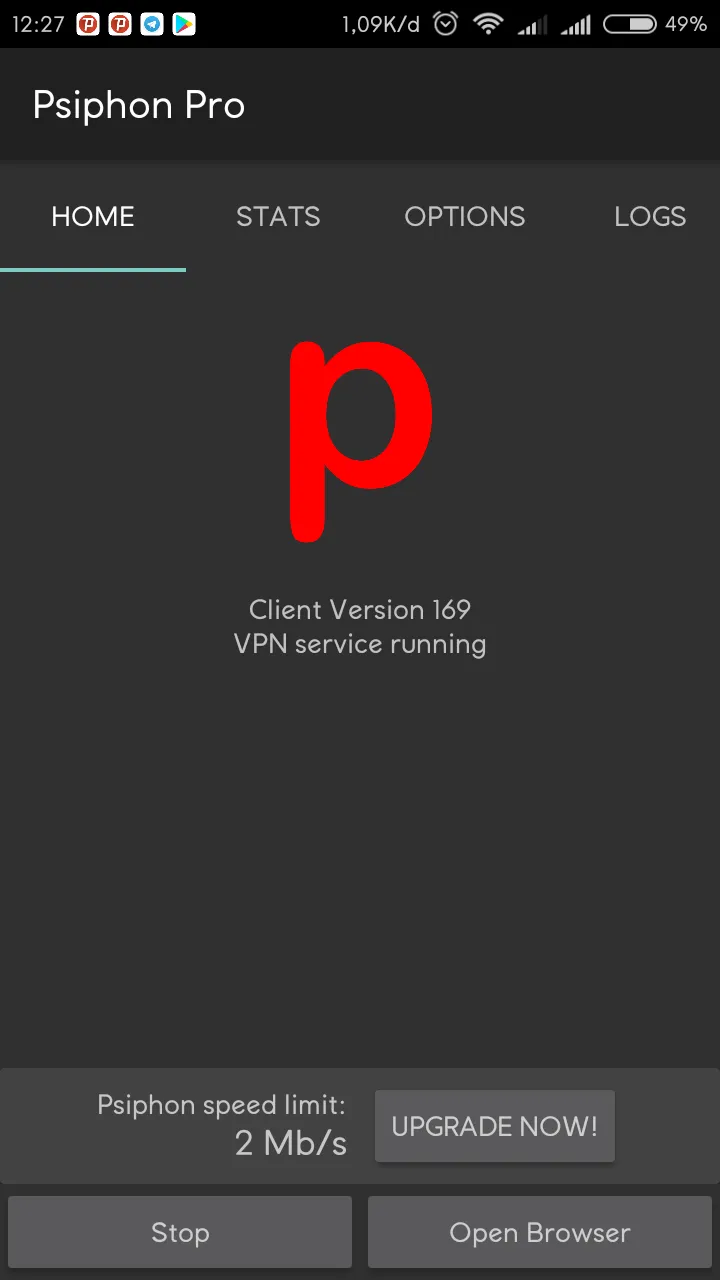
Tunggulah hingga logo "P" yang tadi nya merah sampai berubah menjadi berwarna Biru.
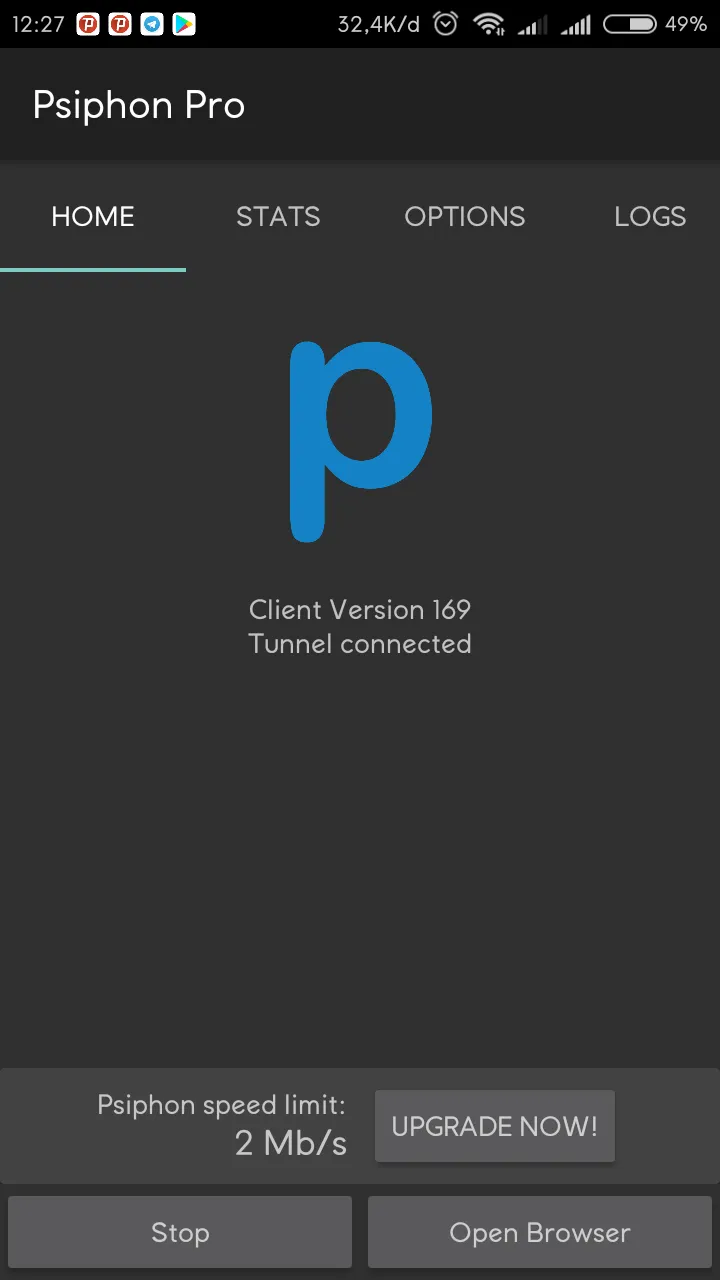
seperti gambar di atas jika logo "P" sudah berwarna Biru Berarti VPN sudah terhubung. dan untuk memastikan nya Pastikan di status bar ada aplikasi Psiphon Yang berjalan.
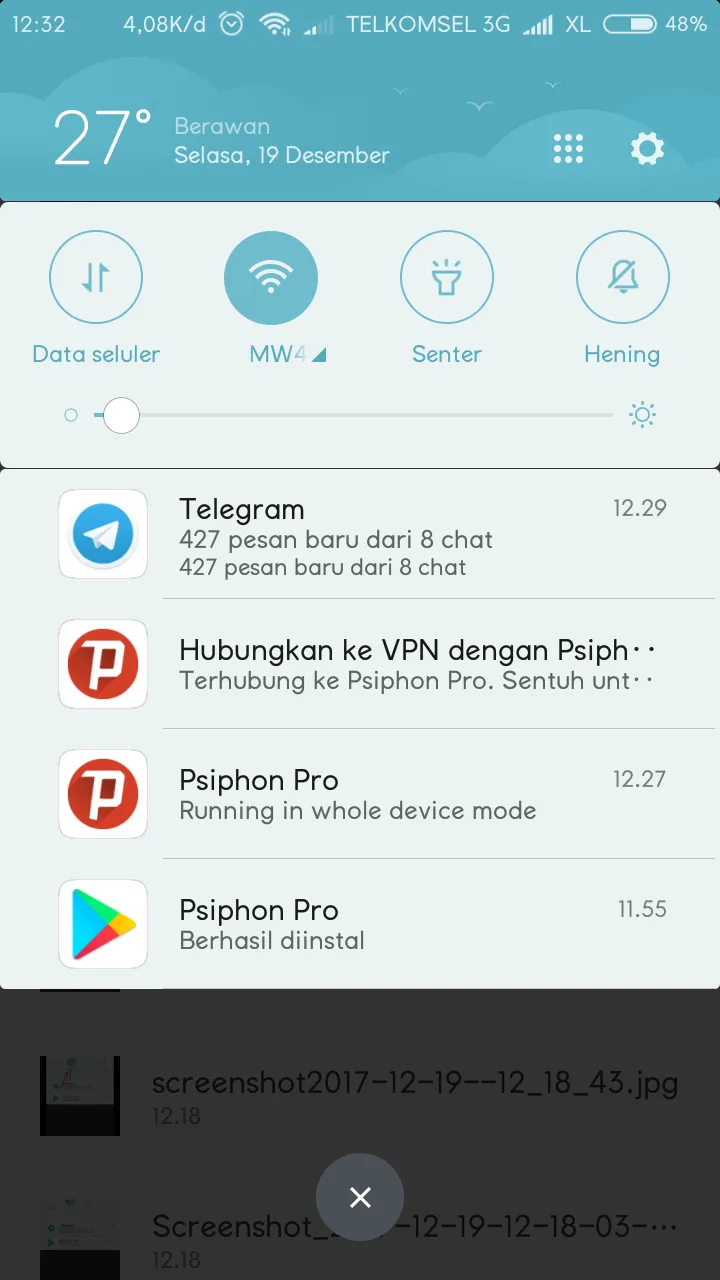
Jika ada Aplikasi Psiphone Yang berjalan di Status bar sudah dipastikan VPN telah aktif. dan anda sudah bisa melakukan penjelajahan tanpa mengenal batasan.
Sekian untuk Tutorial kali ini semoga membantu anda semua.
Posted on Utopian.io - Rewarding Open Source Contributors